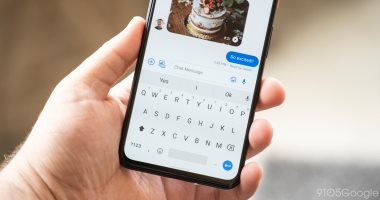توجد مجموعة متنوعة من متصفحات سطح المكتب، والتي يتيح بعضها لك إيقاف تشغيل الفيديو التلقائي والبعض الآخر لا يسمح بذلك، وهنا نقدم طرق التعامل مع هذا الأمر في مختلف هذه المتصفحات، ومنها جوجل كروم، و Firefoxو Edge وغيرهم، وفقا لما ذكره موقع "the verge".
جوجل كروم
إذا كنت تستخدم جوجل كروم وتريد إيقاف التشغيل التلقائي للفيديو، فلا يمكنك ذلك، كان هناك علامة سطر أوامر تجريبية تسمح لك بإيقاف تشغيلها، لكنها اختفت.
MICROSOFT EDGE
ومن الجيد، أن متصفح Microsoft Edge ، الذي يعتمد على تصميم Chromium مفتوح المصدر، يتيح لك إيقاف التشغيل التلقائي للفيديو:
• اضغط على النقاط الثلاث في الزاوية اليمنى العليا وحدد "الإعدادات".
• في العمود الأيمن، اضغط على "أذونات الموقع" ثم مرر لأسفل وحدد "تشغيل الوسائط تلقائيًا".
يمكنك إما السماح بتشغيل الصوت والفيديو تلقائيًا أو تقييده، وفقًا للإرشادات، سيعتمد ما إذا كان التشغيل التلقائي سيعمل أم لا على كيفية زيارتك للصفحة وما إذا كنت قد تفاعلت مع الوسائط في الماضي.
FIREFOX
يحتوي Firefox على ميزة مشابهة تتيح لك إيقاف تشغيل التشغيل التلقائي في أغلب الأحيان.
• اضغط على الأسطر الثلاثة في الزاوية اليمنى العليا من المتصفح وحدد "تفضيلات".
• في العمود الأيمن، اضغط على "الخصوصية والأمان".
• مرر لأسفل إلى القسم المعنون "الأذونات" وابحث عن "التشغيل التلقائي"، واضغط فوق الزر "إعدادات".
ستتيح لك القائمة المنسدلة السماح بالصوت والفيديو أو حظر الصوت أو حظر الصوت والفيديو.